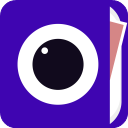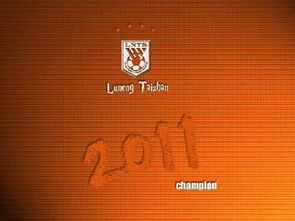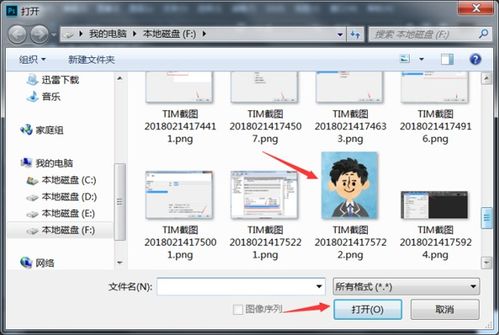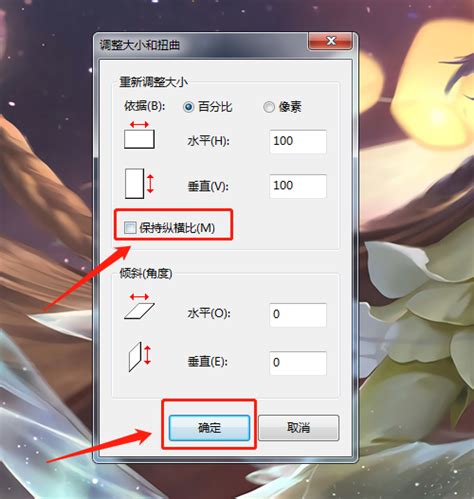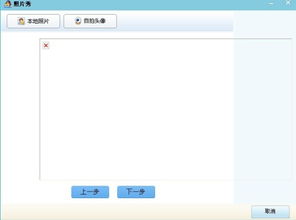如何使用WEBPS工具调整照片尺寸?
在现代的数字世界中,图像扮演着至关重要的角色。无论是社交媒体上的分享,还是电子商务网站上的产品展示,照片的尺寸都是影响用户体验的重要因素。因此,掌握如何快速且有效地调整图片尺寸变得尤为重要。而WEBP作为一种高效的图片格式,不仅提供了优秀的图像质量,还大大减少了文件大小,非常适合在网络中使用。本文将详细介绍如何用WEBP给照片修改尺寸,让你轻松提升图片处理效率。
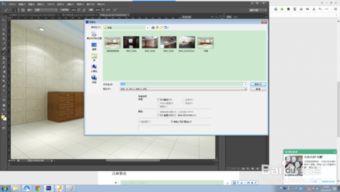
首先,我们需要了解什么是WEBP格式。WEBP是由谷歌开发的一种新型图片格式,旨在提供无损和有损压缩方案,以改善图像质量并减少文件大小。与传统的JPEG或PNG格式相比,WEBP格式能在保持高质量的同时,显著减小文件体积,这对于加快网页加载速度、提升用户体验具有重要意义。

接下来,我们探讨如何修改WEBP图片的尺寸。有多种工具和方法可以实现这一目标,从专业的图像处理软件,到在线工具,再到命令行工具,每一种方法都有其独特的优势和适用场景。

方法一:使用专业图像处理软件
对于追求高精度和多功能性的用户来说,使用专业的图像处理软件是首选。Photoshop、GIMP等软件都支持WEBP格式的导入和导出,同时也提供了丰富的图片编辑功能,包括调整图片尺寸。
以Photoshop为例,首先,打开Photoshop软件并导入WEBP图片。在菜单栏中,选择“图像”>“图像大小”。在弹出的对话框中,你可以设置图片的宽度、高度和分辨率。修改完参数后,点击“确定”保存设置。最后,选择“文件”>“导出”>“存储为Web(旧版)...”或“导出”>“导出为...”,在弹出的窗口中选择WEBP格式,并进行必要的压缩设置,点击“存储”即可完成图片尺寸修改和格式转换。
GIMP作为一款免费的开源图像处理软件,同样支持WEBP格式。使用GIMP调整图片尺寸的方法与Photoshop类似,打开图片后,通过“图像”>“缩放图像”功能来设置新的尺寸,再通过“文件”>“导出为...”功能选择WEBP格式进行保存。
方法二:利用在线工具
对于不经常进行图片处理或希望简化操作流程的用户来说,在线工具是一个方便快捷的选择。许多在线图片编辑器都支持WEBP格式,并且提供了简单易用的界面来调整图片尺寸。
你可以访问诸如TinyPNG、压缩图等网站,这些网站通常提供免费的图片压缩和格式转换服务。上传你的WEBP图片后,在编辑界面中查找尺寸调整选项,设置新的宽度和高度,然后保存图片。大多数在线工具会自动保留你选择的格式,或者你可以在保存时选择WEBP格式。
需要注意的是,在线工具在处理大型图片或批量图片时可能效率较低,且存在隐私和安全性方面的顾虑,因此建议谨慎选择和使用。
方法三:使用命令行工具
对于熟悉命令行操作的用户来说,使用诸如ImageMagick这样的命令行工具是调整图片尺寸的另一个高效选择。ImageMagick是一个开源的图像处理软件套件,提供了丰富的命令行工具来执行各种图像处理任务,包括调整图片尺寸、转换格式等。
首先,你需要在你的操作系统上安装ImageMagick。在Windows上,你可以通过官方网站下载并安装ImageMagick的Windows版本;在macOS上,你可以使用Homebrew来安装;在Linux上,大多数发行版的包管理器中都包含了ImageMagick。
安装完成后,你可以通过命令行来调整WEBP图片的尺寸。例如,使用以下命令将名为“input.webp”的图片调整为宽度为800像素,高度自动按比例缩放:
```bash
magick convert input.webp -resize 800 output.webp
```
如果你想同时设置宽度和高度,可以这样做:
```bash
magick convert input.webp -resize 800x600 output.webp
```
但请注意,同时设置宽度和高度可能会导致图片不按原始比例缩放,从而产生变形效果。为了避免这种情况,可以添加“!”后缀来保持图片的长宽比:
```bash
magick convert input.webp -resize 800x600! output.webp
```
这将确保图片在缩放时保持其原始的长宽比,同时尽可能接近指定的宽度和高度。
方法四:使用图形界面工具
除了专业软件和在线工具外,还有一些图形界面工具提供了直观的界面来调整WEBP图片的尺寸。这些工具通常具有简单易用的特点,适合那些对命令行不太熟悉但又希望拥有一定自定义能力的用户。
例如,Preview(macOS内置的图片查看器)就支持基本的图片编辑功能,包括调整尺寸。虽然Preview不直接支持WEBP格式的编辑,但你可以先将WEBP图片转换为JPEG或PNG格式进行编辑,然后再转换回WEBP格式。当然,这种方法会增加一些额外的步骤和可能的质量损失。
另一个例子是FastStone Image Viewer,这是一款免费的图片浏览器和编辑器,支持包括WEBP在内的多种图片格式。使用FastStone Image Viewer,你可以轻松打开WEBP图片,通过“调整大小”功能来设置新的尺寸,然后保存为WEBP格式。
总结
无论是使用专业图像处理软件、在线工具、命令行工具还是图形界面工具,调整WEBP图片的尺寸都是一个相对简单且直接的过程。选择哪种方法取决于你的具体需求、技术熟练度和偏好。如果你经常需要处理大量图片或追求更高的效率和质量,那么使用专业图像处理软件或命令行工具可能更为合适;而如果你只是偶尔需要调整图片尺寸或希望操作更加简便快捷,那么在线工具或图形界面工具可能是更好的选择。
通过掌握这些方法和工具,你将能够更高效地处理WEBP图片,提升网页加载速度,改善用户体验。
- 上一篇: 如何制作ISO系统光盘?
- 下一篇: DNF装备应该如何进行强化?
-
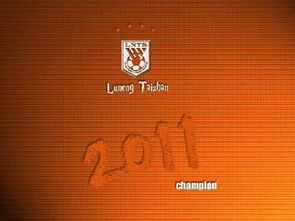 手机快速调整照片尺寸至240x320的方法资讯攻略11-24
手机快速调整照片尺寸至240x320的方法资讯攻略11-24 -
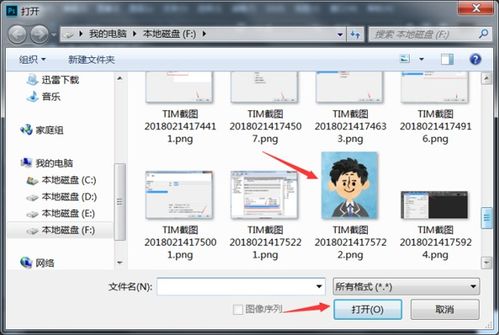 如何调整一寸照片的尺寸资讯攻略11-27
如何调整一寸照片的尺寸资讯攻略11-27 -
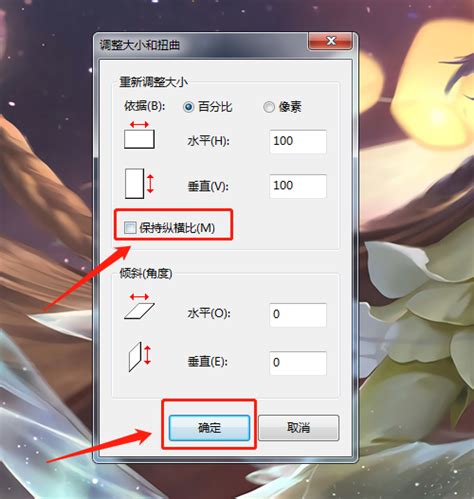 如何调整四级考试照片尺寸资讯攻略11-19
如何调整四级考试照片尺寸资讯攻略11-19 -
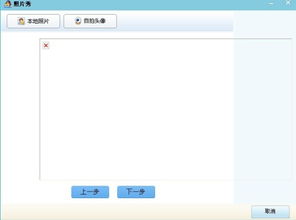 打造完美尺寸!用PS轻松上传QQ游戏照片秀攻略资讯攻略11-02
打造完美尺寸!用PS轻松上传QQ游戏照片秀攻略资讯攻略11-02 -
 轻松学会:如何将照片大小压缩至20K以内资讯攻略11-15
轻松学会:如何将照片大小压缩至20K以内资讯攻略11-15 -
 揭秘:1寸、2寸、小2寸照片尺寸的精确指南资讯攻略11-17
揭秘:1寸、2寸、小2寸照片尺寸的精确指南资讯攻略11-17